Todos los que tenemos hijos hemos sufrido, en alguna ocasión, algún efecto indeseado cuando le prestamos el móvil. Pero realmente hay unas cuantas cosas que se pueden hacer para que nuestro Android esté más adaptado al niño y no haya problemas.
Por supuesto antes de nada hay que recordar que las recomendaciones médicas indican que un niño menor de dos años no debería pasar ningún tiempo frente a una pantalla (ni televisión ni móvil ni tablet) y los niños mayores de dos años deberían ver como máximo una o dos horas de pantalla. Aclarado esto, vamos a ver cómo hacer que nuestro smartphone sea más seguro para los pequeños de la casa.
Bloqueo de pantalla
Lo más importante si dejamos el móvil a nuestro hijo es que solo tenga acceso a él cuando se lo dejemos, así los disgustos son menores y no veremos nada inesperado. Para ello es importante tener un buen sistema de bloqueo, ya sea con patrón, PIN o huella dactilar.
El patrón o el PIN se lo acabará aprendiendo cuando crezca, pero también es cierto que cuanto más mayor es el niño menos puede estropear sin saber lo que hace. La huella es más seguro, pero siempre hay un segundo método de desbloqueo alternativo. Todo esto se hace en Ajustes - Seguridad.
Bloquear la pantalla es siempre recomendable, tengamos o no hijos, como barrera frente a nuestros datos privados si perdemos o nos roban el móvil. Así que es importante tener una protección activada.
Proteger las compras en Google Play

¿Qué es lo peor que nos puede pasar si dejamos en móvil a nuestro hijo? Que gaste dinero. Que nos haga varios cargos en Google Play. Y estos pueden ser grandes, por ejemplo si compra una película, así que hay que tener cuidado con esto.
Google Play permite proteger las compras que realizamos con la contraseña de Google Play o huella dactilar. Es muy importante tenerlo activado. Se puede hacer en Google Play - Ajustes - Pedir autenticación para realizar compras.
Control parental en Google Play
Otra cosa que debería estar activado es el control parental de Google Play. Esto permite que nuestros hijos no puedan acceder a contenidos que no sean aptos para niños, tanto en la parte de aplicaciones como películas.
Para activarlo basta con ir a la configuración de Google Play y darle a Control Parental. Vemos que hay opciones específicas para cada grupo (Aplicaciones, Películas y Música), lo cual está bastante bien.
Control parenatal en YouTube
Aunque YouTube no admite contenidos muy explícitos siempre hay vídeos que preferiríamos que no vieran los niños. Por ello hay una forma de impedir que se vean contenidos que algunos usuarios han marcado como explícitos.
Para ello hay que entrar en la aplicación de Youtube, Ajustes, General y activar el modo restringido. Como vemos no es una opción específica de control parental, pero suele ser suficiente.
Evitar los consumos de datos excesivos
Otro problema que podemos tener al prestarle el móvil a un niño es que por algún motivo la Wifi se desconecte y haya un consumo de datos innecesario (puede incluso costarnos dinero).
Para evitarlo lo mejor es intentar restringir un consumo de datos excesivo si esto sucede. Es buena idea deshabilitar el modo HD de Youtube cuando estamos conectados con el móvil (YouTube - Ajustes - General - Limitar datos móviles) y hacer algo similar en las aplicaciones de uso habitual (por ejemplo la autoreproducción de vídeos en Twitter, Facebook y otras redes sociales, si es que el niño las usa).
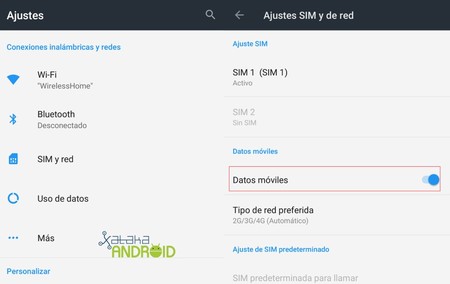
También se pueden deshabilitar los datos móviles cuando le prestemos el móvil. Esto se puede hacer desde los ajustes rápidos (bajando la barra de notificaciones dos veces) o desde Ajustes - SIM y red - Datos móviles. También hay algunas aplicaciones en Google Play que nos permiten hacer esto con un widget en el launcher.
Modo niños en algunas marcas o aplicaciones
Algunas marcas como Samsung proporcionan de forma nativa un modo niños en el que no pueden estropear nada y con contenidos controlados. Para salir del mismo hay que introducir un PIN.
Pero es cierto que existen aplicaciones similares en Google Play que nos permiten crear un entorno controlado para nuestros hijos en cualquier terminal Android. Son unos launchers que crean un entorno seguro para los niños, pero lo cierto es que son algo limitados.
Crear un usuario especial para niños
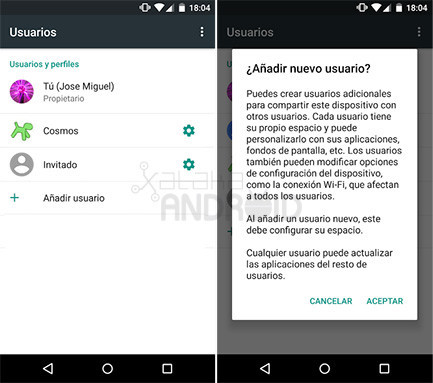
Otra opción es usar la posibilidad que ofrece Android para crear usuarios. Si vamos a Ajustes - Usuarios podemos crear un nuevo usuario para el niño, y ahí configurar todo lo que hemos visto anteriormente. De hecho cada usuario puede tener únicamente unas aplicaciones instaladas (por ejemplo podemos dejar Youtube y algunos juegos).
Esta es una opción muy interesante porque podemos tener un entorno controlado para cuando el niño coge el teléfono sin limitarnos cuando lo usamos nosotros.
En Xataka Android | ¿Cómo hacer que tu teléfono Android tenga espacio para los niños?






Ver 5 comentarios